Table of Contents
Nézd meg a videót: Creating Custom Color Charts for Embird Software – Thread Treasures
Ha a hímzőcérnáid „felülírják” a kész katalógust, a szoftver következő lépése az, hogy te diktálod a rendet. Ebben a videóban Donna megmutatja, hogyan építs saját, személyes színkártyát az Embirdben – úgy, hogy pontosan azok a színek jelenjenek meg, amelyek ténylegesen a fiókodban vannak. Pontos, követhető rutin, kézzel fogható eredménnyel.
Mit tanulsz meg
- Hogyan készíts biztonsági másolatot a gyártói (Floriani) chartból.
- Hogyan keresd meg a konkrét cérnaszámot (pl. PF137), és másold át a sort.
- Hogyan alakítsd egységesre a bejegyzések elnevezését (gyártó, anyag, színnév, RGB).
- Hogyan ellenőrizd az Embird digitalizáló moduljában, hogy a színek valóban megjelentek.
Egyedi színkártyák megértése az Embirdben Az egyedi színkártya lényege, hogy azt a készletet látod a szoftverben, amivel ténylegesen dolgozol. Donna példájában a saját Marathon chartja rayon és poliészter szálakat is tartalmaz, mert a készlete így teljes – ezért kényelmes, hogy egy katalógusban kezeli.

Miért jó ez? Mert a minták színezésekor nem kell találgatni vagy „közelítő” árnyalatot választani: az Embird felkínálja a saját katalógusodat. Sőt, később könnyebb lesz a csere és az utánrendelés is, hiszen a bejegyzésekhez szabványos RGB-kódok társulnak.
Pro tipp Tartsd a bejegyzéseket feltűnően egységes formában (pl. Személyes azonosító, Gyártó, Anyag, Színnév, RGB). Így a lista könnyen olvasható, és gyorsabban keresel benne.
Floriani adatok előkészítése Első lépésként nyisd meg a Floriani színkártyát jegyzettömbben (Notepad) – de sose az eredeti fájlt szerkeszd. Donna egy másolatból dolgozik, így ha véletlenül törölne valamit, az eredeti gyártói chart érintetlen marad. Ezzel kizárod a legkellemetlenebb hibát: az alapadatok elvesztését.
Figyelem Mindig dolgozz másolaton. Ha az eredeti gyártói chart sérül, a későbbi frissítéseket és egyezőséget nagyon nehéz visszaállítani.
Donna röviden bemutatja a kiindulási állapotot: megnyit egy Floriani chartot és mellette a saját egyedi chartját. A cél: a kiválasztott Floriani színeket áthozni a személyes katalógusba – úgy, hogy a névben a személyes azonosító (nála: „Donna”) is szerepeljen, plusz a gyártó, az anyag (Polyester), a színnév és az RGB-kód.

Lépésről lépésre: Floriani színek hozzáadása az egyedi kártyához Keresés jegyzettömbben: Donna először az „083” számot kutatja, de nem találja – valószínűleg elavult a chart vagy hiányos. Ugyanez történik „703”-nál is. Ilyenkor a megoldás: próbálj másik, biztosan létező számot (pl. 137).

Gyors ellenőrzés Ha a keresett szám nincs meg, ellenőrizd, nincs-e elírás, és próbálj meg egy másik – garantáltan listában lévő – színt. A videóban a 137-es „Fandango” találat lesz a következő lépés.
Megvan a találat: a teljes sort érdemes kijelölni – gyártó, kódszám, színnév, RGB – és kimásolni. A cél, hogy minden adat átkerüljön.

Másolás és beillesztés a személyes chartba: a sort a saját jegyzetfájlba illesztjük, majd azonnal átírjuk a névkonvenció szerint.

Egységesítés: a videóban a „Donna, Floriani, Polyester, Fandango, 243,24,74” formát használja. Így a gyártó és az anyag egyértelmű, a színt pedig a név és az RGB írja le pontosan.

A következő példa a PF199 „Chocolate”. Donna kimásolja a sort a Floriani chartból, majd átírja a saját sémájára. Közben megjegyzi: a „Chocolate” inkább vörösbe hajlik – ettől függetlenül az RGB-kód az irányadó, azt másoljuk át változtatás nélkül.

Beillesztés után egységesítés: „Donna, Floriani, Polyester, Chocolate, 209,10,1”. Ezzel kész az újabb személyes bejegyzés.

Donna további színeket is hoz: pl. PF6502 „Light Khaki”. A folyamat ugyanaz: keresés – teljes sor kijelölése – beillesztés – egységes átírás.

Ismét egységesítés: „Donna, Floriani, Polyester, Light Khaki, 205,199,144”.
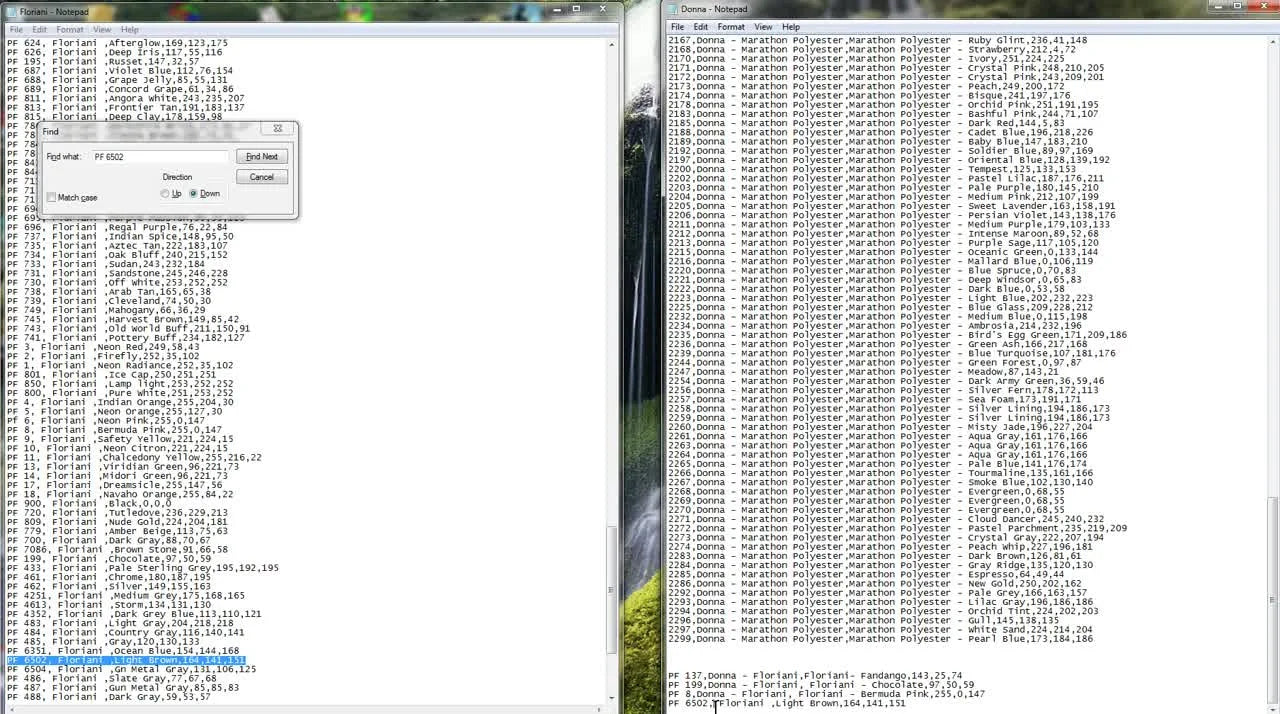
Pro tipp Hozz létre billentyűparancsot vagy makrót a kedvenc szövegszerkesztődban a névkonvenció gyors beillesztéséhez. Így kevesebb a kézi gépelés, kevesebb a hiba.
Hibakeresés a színkártya építése közben Hiányzó számok: ha a keresett kód (pl. 083 vagy 703) nincs a listában, lehet, hogy a chartod régebbi változat. Ilyenkor ellenőrizd egy frissebb gyártói forrásban a számot és az RGB-t. A videóban Donna egyszerűen másik, biztosan létező számra váltott (137), és így haladt tovább.
Inkonzisztens elnevezések: a személyes chart akkor lesz jól használható, ha a formátum minden bejegyzésnél azonos. Kezdd a személyes azonosítóval (ha szeretnéd), majd a gyártó és az anyag, utána a színnév, végül az RGB-kód. Így az Embirdben a szűrés és a görgetés is logikus lesz.
Figyelem Ne szerkeszd az RGB-kódokat, hacsak nem hivatalos frissítésről van szó. A pontatlan színek a digitalizálás során félrevezethetik a döntéseidet.
Adatok mentése és integrálás az Embird szoftverbe Mielőtt az Embirdet megnyitnád, mentsd a jegyzettömbben a módosított személyes chartot. Ezzel biztosítod, hogy a szoftver a legfrissebb adatot töltse be.

Indítsd el az Embirdet. Donna a digitalizáló modulba lép, készít egy gyors próbarajzot (egyszerű alakzat), majd a Color > Color from catalog (Szín a katalógusból) funkcióval megnyitja a színkatalógus választót.

Egy próbaalakzat jól szemlélteti, hogy az új bejegyzések ténylegesen alkalmazhatók-e a vásznon.

A katalógus legördülő menüben kiválasztható a személyes chart (Donna példájában a „Donna-Randy-Heavy”).

Ellenőrzés: görgetéssel megkeresi az imént hozzáadott színeket – például „Bermuda Pink”, „Chocolate”, „Dark Orange”. Ezek megjelennek a listában, tehát a beillesztett sorok és az egységes névkonvenció rendben vannak.

Végül az egyik új Floriani színt alkalmazza az alakzatra, ezzel igazolva, hogy a rendszer azonnal használható.

Gyors ellenőrzés Ha a személyes katalógus nem jelenik meg az Embirdben, nézd meg: biztosan elmentetted a fájlt? A megfelelő helyre? Nem maradt-e benne elütés vagy hiányzó vessző, ami megakaszthatná a beolvasást?
A hozzászólásokból Felmerült, hogy kapható-e kész színkártya. A válasz szerint nem biztos, és érdemes pontosítani, melyik márkára gondolsz – ugyanakkor a videó alapján a saját készítés nem bonyolult, jól követhető lépésekből áll.
Bővítés: tippek és bevált gyakorlatok
- Dolgozz listával: előbb írd össze, mely Floriani színek vannak meg fizikailag. A videóban Donna is így tesz: fiókokat átnéz, számokat feljegyez, majd ezeket keresi a chartban.
- Fokozatosan építkezz: a folyamat manuális és időigényes – napi néhány szín beemelése is gyorsan látványos lesz.
- Ne feledd a jövőt: a videóban elhangzik, hogy idővel a Floriani mellett Metro EMB színeket is hozzáad majd. A módszer ugyanaz, csak a gyártó és a színadatok változnak.
Pro tipp Tarts külön „naplót” a frissítésekről: dátum, hány szín került be, volt-e hiba a beolvasásnál. Ez segít visszakeresni, ha egy szín mégsem jelenne meg az Embirdben.
Kapcsolódó gyakorlatok és rendszerezés A személyes színkártyák akkor a leghasznosabbak, ha a műhelyed többi része is rendezett: a tekercsek felcímkézése (szám + színnév), a fiókok csoportosítása, a tartalékok jelölése minden időt megspórol munkaközben. Egyes felhasználók külön mappát tartanak a szövegfájloknak, ahol a gyártói chartok csak olvashatók, a személyes chartok pedig szerkeszthetők.
Figyelem Ne nevezd át a fájlokat véletlenszerűen. Az Embird akkor tudja beolvasni a személyes katalógust, ha az elérési út és a formátum nem változik meg váratlanul.
Színek ellenőrzése a vásznon A végső próba mindig az, hogy a digitalizáló modulban kijelölöd az alakzatot, és a személyes katalógusból kiválasztod az új színt. Ha a szín felkerül és a név megfelelően jelenik meg, a folyamat kész. Ha az árnyalat a monitoron eltér a valóságtól, az normális – az RGB csak közelítés a képernyőn, a valódi referenciát a cérna adja.
Márkák és készletek bővítése Bár a videó a Floriani színekre épít, ugyanígy járhatsz el más gyártókkal (pl. Metro EMB). A kulcs mindig ugyanaz: megbízható forrás (gyártói chart), teljes sor kimásolása, egységesítés, mentés, ellenőrzés az Embirdben.
Kapcsolódó eszközök a műhelyben Ha a színkártyád már összeállt, a következő lépés a gyakorlatban a stabil rögzítés és a gyors befogás. Itt jönnek képbe a mágneses és pozicionáló rendszerek – még ha a videó ezekről nem is szól, a munkafolyamat egészét felgyorsíthatják. Sok felhasználó például egyéni katalógust használ, miközben a munkadarabot olyan kiegészítőkkel fogja be, amelyek egyszerűsítik a gyártás előkészítését, és csökkentik a téves színválasztás kockázatát a sietős projektekben. Ilyen környezetben könnyű elhelyezni az olyan segédeszközök említését is, mint a mágneses hímzőkeretek for hímzőgépek, amelyek stabilitást adnak a hímzés során.
Egy másik bevált gyakorlat, hogy a színkártya karbantartását összekapcsolod a munkafolyamat-táblával: ha egy projekt új anyagot vagy vastag réteget kíván, előre rögzíted az alternatív színeket és a megfelelő befogást. Ilyenkor a felszerelésben sokan használnak mighty hoop megoldást is, mert gyorsítja a beállításokat.
Ha márkák szerint csoportosítasz, a színkészletekhez külön fiók vagy tálca tartozhat. A cérnaszámok alapján rendezett rekeszek mellett praktikus, ha a géphez illő tartozékok is kéznél vannak – például a brother hímzőkeretek a Brother gépekhez, vagy a rendezett fiókban tartott janome hímzőgép kiegészítői.
Ha ipari környezetben dolgozol, a gépparkhoz kötött katalógusok kezelése is hasznos: a tajima hímzőkeretek környezetében sokszor egyszerre több projekten fut a termelés, így a személyes színkártya minimalizálja a színcserék hibáit.
A színek és kiegészítők összerendezése nem csak gyorsítja a munkát, de a hibakeresést is megkönnyíti: ha egy árnyalat „nem működik”, azonnal ellenőrizheted, hogy a bejegyzés és a tényleges cérna egyezik-e.
Műhelyrutin és fenntarthatóság A kézi karbantartás ráérős projektnek tűnhet, de a hosszú távú időnyereség óriási. Donna is megjegyzi: idővel minden Floriani és Metro EMB színét be fogja húzni a saját katalógusába – ez a hozzáállás garantálja, hogy egy nagyobb projekt előtt nem kell újra és újra rögtönözni.
A csapatmunka sem kivétel: ha többen dolgoztok egy műhelyben, érdemes a névkonvenciót standardizálni, és egy megosztott helyen tárolni a személyes chartot, olvasási jogosultságokkal és verziókövetéssel.
Pro tipp Készíts sablont a bejegyzésekhez. Például egy egy soros mintát, amelyben csak a színnevet, kódot és RGB-t kell cserélned – a személyes azonosító és a gyártó/anyag maradhat fix.
Zárás: mire figyelj legközelebb
- Ellenőrizd, hogy a keresés pontos számot használ (elgépelés kizárása).
- Minden másolás után azonnal formázd egységesre.
- Egy rövid mentés–ellenőrzés ciklussal (Notepad mentés, Embird megnyitás) gyorsan visszajelzést kapsz.
- Ha új cérnákat vásárolsz, azonnal vidd fel őket a chartba – így sosem maradsz le a saját készletedről.
Haladó megjegyzés Egyes felhasználók a műhelyükben egyszerre tartanak több befogási opciót, hogy a különböző anyagokhoz gyorsan váltsanak. Ilyenkor a munkafolyamat képe teljes: a személyes színkártya az Embirdben, a gyors befogás pedig például mágneses hímzőkeret vagy más pozicionáló eszközök segítségével történik. Ha pedig komplex a darab, kényelmes lehet, ha kéznél vannak a mighty hoops vagy a pozicionálást segítő eszközök, például a hoopmaster.
Végszó A videó bebizonyítja: a személyes Embird színkártya nem csupán „szép rend”, hanem nagyon is gyakorlati előny – gyorsabb munka, pontosabb színválasztás és kevesebb meglepetés a gépnél. A módszer egyszerű: megbízható forrásból másolsz, egységesítesz, mentesz, majd az Embirdben azonnal teszteled. Innen már csak kitartás kérdése, hogy a teljes készleted bekerüljön.

